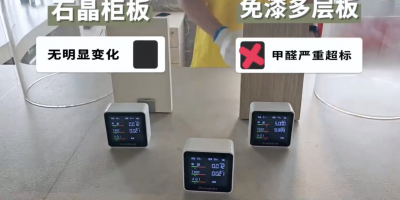這次給大家?guī)砹岁P于PS質感表現(xiàn)的系列教程,此篇教程主要講述濾鏡表現(xiàn)質感為主,內容豐盛無與倫比,將會給大家?guī)砀嗟捏@喜……
作者簡介
王敬,網(wǎng)絡ID:彩色鉛筆-靖。畢業(yè)于河北師范大學美術系。大學畢業(yè)之后一直從事自由職業(yè)。由于對美術的喜愛,2004年開始自學Photoshop,對鼠繪產(chǎn)生濃厚興趣,之間創(chuàng)作多幅插畫作品,2006出版?zhèn)€人第一本Photoshop書籍。目前從事Photoshop軟件戰(zhàn)略培訓工作,工作之余撰寫平面設計軟件書籍。
質感的表現(xiàn)
關于質感表現(xiàn)的這篇稿件,我除了給大家講解一些制作上的技巧外,更重要的是想給大家提供一種思路,在制作案例之前,我們首先要學會思考,什么是質感?什么樣的質感使用怎樣的方法可以獲得?如何使效果更逼真,方法更簡便等等,我們一起來學習,一起來進步……

圖1
1、不同質感的表現(xiàn)
給初學者一點建議:
在學習一個教程的時候,作者的思路往往比步驟或者參數(shù)更重要,學習的開始階段可能領悟不到,但是通過不斷的學習與進步,慢慢的就會理解領悟。
看教程要掌握案例的技術要點,以及延展性。使用軟件就要理解軟件,要記住它只是一個工具,而你要讓它變?yōu)槟闶种械囊恢还P,讓你自由的駕馭它……
了解質感
質感是物體表面給人的感覺。我們觸摸到的物體表面,可能是粗糙的、平滑的、刺手的、柔軟的、凹凸不平的。當這種經(jīng)驗累積多了,有時單憑眼睛也可形容看出物體表面的質感。所以我們對質感的認識除了靠觸覺外,也可憑視覺上的經(jīng)驗獲得。
質感的分類:
視覺或觸覺,是對不同物態(tài)如固態(tài)、液態(tài)、氣態(tài)的特質的感覺。
在造型藝術中則把對不同物體用不同技巧所表現(xiàn)把握的真實感稱為質感。
質感可分為觸覺質感及視覺質感兩類:
觸覺質感是憑接觸而感受物體的表面組織。視覺質感是憑視覺及個人的生活體驗想象物體的表面組織。
不同的物質其表面的自然特質稱天然質感,如空氣、水、巖石、竹木等;而經(jīng)過人工的處理的表現(xiàn)感覺則稱人工質感,如磚、陶瓷、玻璃、布匹、塑膠等。
不同的質感給人以軟硬、虛實、滑澀、韌脆、透明與渾濁等多種感覺。
1、光滑與粗糙的對比


圖2 圖3
2、堅硬與柔軟的對比


圖4 圖5
視覺質感可分為模擬質感與創(chuàng)作質感兩類。
模擬質感是利用線條組織、明暗表現(xiàn),模擬出實物的質感效果,造成視覺上的假象。
創(chuàng)作質感同樣利用視覺元素的組織,構成不同的痕跡,加強作品本身的內容。
在質感案例的制作中,主要的流程為:
獲取外形(選區(qū))→添加立體感(制作突起或者凹陷效果)→添加光線感(反光、反射、環(huán)境光、陰影等)→添加顏色→整體調整→完成制作
常用質感表現(xiàn)技法:
這里主要和大家一起討論一下幾種質感常用的方法,當然還是很不全面,只希望能起到一些拋磚引玉的作用。
濾鏡表現(xiàn)質感
很多的濾鏡是隨機產(chǎn)生的,每次的操作不盡相同,效果也略有些不同的差異,在一些外形或邊緣使用一般工具不能獲勝的自然紋理效果時,濾鏡這時就體現(xiàn)出他的強大威力,產(chǎn)生的效果非常自然,濾鏡在制作質感的時候大多需要組合使用。
石材紋理
這個案例主要是使用濾鏡獲得紋理的形狀,加以調色產(chǎn)生大理石的效果,屬于濾鏡的初級應用。
關鍵詞:分層云彩、濾色、色階

圖6
首先在新建文件中執(zhí)行“分層云彩”濾鏡,再次或多次執(zhí)行“分層云彩”濾鏡,以獲得形成近似大理石的紋理效果。

圖7
調整色階,把對比增強。

圖8
新建“圖層1”,執(zhí)行“云彩”濾鏡,把圖層混合模式更改為“正片疊底”,調整色階,將圖像調亮。

圖9
解除圖層鎖定,在圖層最下方新建圖層填充大理石顏色。

圖10
把“圖層0”混合模式更改為“濾色”方式,使裂紋滲透到下面的圖層。

圖11
在最上方添加一個“色相飽和度”調整 圖層,并將其創(chuàng)建為剪貼蒙板,只對下面圖層起作用,調整為大理石上淺綠色部分。

圖12

圖13
[Page: ]
筆墨質感
關鍵詞:銳化、擴散、徑向模糊

圖14
載入文字的選區(qū)選區(qū),羽化5像素,執(zhí)行“反向”命令,按Delete鍵刪除。

圖15
執(zhí)行“USM銳化”濾鏡,形成墨跡效果。

圖16
執(zhí)行“擴散”濾鏡,形成墨跡擴散的效果。

圖17
拉出一個矩形選區(qū),選取一個文字,執(zhí)行“徑向模糊”濾鏡,形成墨跡融開的效果。

圖18
完成毛筆字質感效果。

圖19
[Page: ]
牛仔質感
關鍵詞:紋理化、定義圖案

圖20

圖21
新建500像素×500像素文件,藍灰色填充畫布。

圖22
執(zhí)行“紋理化”濾鏡。

圖23
繼續(xù)執(zhí)行“USM銳化”濾鏡。

圖24
旋轉畫布90度。

圖25
新建10像素×10像素文件的,“背景內容”為“透明”,畫筆3像素,對角繪制一條直線,定義為圖案。

圖26
回到“牛仔質感”文件,新建“圖層1”,圖案填充畫布。

圖27
執(zhí)行“擴散”濾鏡。

圖28
把圖層混合模式更改為“正片疊底”,完成牛仔面料的制作。

圖29
你可以為美女換換衣服面料了,試驗下牛仔布的應用效果。

圖30
[Page: ]
金屬質感
這個案例主要是分成上、中、下三個層面來制作金屬的光澤與質地。
關鍵字:云彩、閾值、曲線

圖31

圖32
中間層的制作
對“背景”圖層執(zhí)行“分層云彩”濾鏡。

圖33
執(zhí)行“添加雜色”濾鏡。

圖34
調整色階,增強對比。

圖35
執(zhí)行“浮雕效果”濾鏡。

圖36
調整色相飽和度,勾選“著色”選項,把顏色調整為金屬顏色。

圖37
頂層的制作
新建Alpha1通道,執(zhí)行“分層云彩”濾鏡,“添加雜色”濾鏡,最后調整色階,數(shù)值與操作“圖層1”相同。

圖38
執(zhí)行“圖像\調整\閾值”命令。

圖39
載入Alpha1通道的選區(qū),回到圖層面板,新建“圖層1”,灰色填充選區(qū)。

圖40
復制“圖層1副本”,執(zhí)行“高斯模糊”濾鏡。

圖41
調整色相飽和度,把顏色調整為鐵銹顏色。

圖42
在“圖層1”的上方添加一個“色相飽和度”調整圖層,并將其創(chuàng)建為剪貼蒙板,將顏色調整為金屬顏色。

圖43
[Page: ]
添加一個“曲線”調整圖層,來添加金屬質感。

圖44

圖45
添加一個“色階”調整圖層,增強對比。

圖46

圖47
底層的制作
新建Alpha2通道,執(zhí)行“分層云彩”濾鏡。

圖48
載入Alpha2通道的選區(qū),新建“圖層2”,黑色填充選區(qū),把圖層混合模式更改為“疊加”。

圖49
對Alpha2通道執(zhí)行“添加雜色”濾鏡。

圖50
執(zhí)行“圖像\調整\閾值”命令。

圖51
載入Alpha2通道的選區(qū),新建“圖層3”,黑色填充選區(qū),把圖層混合模式更改為“疊加”,作為金屬凹陷斑點的形狀。

圖52
添加“斜面與浮雕 圖層樣式,形成金屬凹陷斑點效果。

圖53
銹蝕金屬完成效果。

圖54
感興趣的話,你可以將它制作成金屬文字。

圖55
[Page: ]
木紋質感
關鍵詞:纖維、通過拷貝的圖層、極坐標

圖56

圖57
將前景色與背景色設置為深褐色與淺褐色,執(zhí)行“纖維”濾鏡。

圖58
使用“魔棒工具”,在畫布中隨意點擊,選出一部分不規(guī)則選區(qū),執(zhí)行“通過拷貝的圖層”命令,拷貝得到新圖層。

圖59
“添加“投影”圖層樣式。

圖60
合并圖層,選取畫布一半,執(zhí)行“極坐標”濾鏡,選擇“極坐標到平面坐標”方式。

圖61
繼續(xù)使用“魔棒工具 ”選出不規(guī)則選區(qū),執(zhí)行“通過拷貝的圖層”命令。

圖62
添加一個“斜面與浮雕”圖層樣式。

圖63
新建圖層,執(zhí)行“云彩”濾鏡,把圖層混合模式更改為“正片疊底”使木紋理形成古舊效果。

圖64
木紋理的應用范圍還是十分的廣泛。

圖65
[Page: ]
皮革質感
關鍵詞:染色玻璃、通道、圖層樣式

圖66

圖67
前景色與背景色設置為皮革色的淺色與深色,執(zhí)行“云彩”濾鏡。

圖68
新建圖層灰色填充畫布,執(zhí)行“染色玻璃”濾鏡。

圖69
執(zhí)行“浮雕效果”濾鏡。

圖70
新建“圖層2”,執(zhí)行“云彩”濾鏡,將此時文件儲存為儲存為PSD格式文件。

圖71
執(zhí)行“置換”濾鏡,選取剛剛儲存的PSD格式文件,執(zhí)行置換任務,使皮革紋理自然的扭曲。

圖72
可以將圖層旋轉90度,再次執(zhí)行“置換”濾鏡,增強扭曲效果。

圖73
執(zhí)行“色彩范圍”命令,吸取部分顏色范圍選區(qū)。

圖74
回到“背景”圖層,執(zhí)行“通過拷貝的圖層”命令。

圖75
[Page: ]
繼續(xù)對“圖層1”執(zhí)行“色彩范圍”命令,吸取不同與上次的部分顏色范圍作為選區(qū)。

圖76
回到“背景”圖層,繼續(xù)執(zhí)行“通過拷貝的圖層”命令。

圖77

圖78
把“圖層1”的圖層混合模式更改為“疊加”。

圖79
為兩個拷貝到的圖層添加“斜面與浮雕”和“投影”圖層樣式。

圖80

圖81
把“圖層3”與“圖層4”,同時載入選區(qū),對“背景”圖層執(zhí)行“通過拷貝的圖層”,拷貝得到新圖層。

圖82
“粘貼圖層樣式”將“斜面與浮雕”中“方向”選項更改為“下”。

圖83
把最上層的圖層混合模式更改為“顏色減淡”方式。

圖84
[Page: ]
新建圖層,執(zhí)行“云彩”濾鏡、“點狀化”濾鏡、再執(zhí)行“查找邊緣”濾鏡。

圖85
復制出“紅副本”通道,執(zhí)行“中間值”與“最大值”濾鏡。調整色階將對比增強,作為皮革上面細小裂紋的選區(qū)。

圖86
載入“紅副本”通道的選區(qū),填充褐色,作為裂紋部分。

圖87
為裂紋部分添加“斜面與浮雕”與“投影”圖層樣式,增加凹陷的效果。

圖88
制作皮革上面的一些凹點的選區(qū),添加一些凹點的效果。

圖89
調整整體顏色,完成皮革部分的操作。

圖90
將皮革效果應用到一些物體之上,應用的范圍還是很廣泛的。

圖91